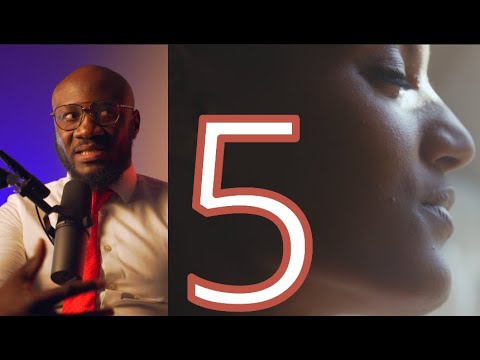Voici la version courte: Vous devriez presque toujours utiliser RGB Limited pour les consoles de jeux branchées sur un téléviseur pour une qualité d’image optimale. C’est l’opposé de nos conseils pour les PC branchés sur des écrans d’ordinateur, sur lesquels vous voudrez utiliser RVB Full.
RVB complet contre RVB limité

Il y a cependant une petite différence. Dans le cas de RVB complet, 255 est le blanc de référence, mais c’est aussi la couleur la plus blanche possible sur l’échelle. Aucune valeur supérieure à 255. Dans le cas de RGB Limited, 235 est le même blanc de référence, mais il y a toujours des blancs plus blancs allant jusqu'au 255. Ainsi, pendant que vous calibrez votre téléviseur en utilisant le blanc de référence 235, les films et les émissions télévisées (qui sont masterisés avec RGB Limited, et non avec RVB Full) peuvent avoir des temps forts allant jusqu'à 255. Ceci est communément appelé «plus blanc que blanc»., et tenir compte de ces valeurs peut aider à empêcher la création d’artefacts sur certaines vidéos.
RGB Full, en revanche, est couramment utilisé pour les moniteurs d’ordinateur.
Pour des couleurs correctes, vos périphériques doivent «parler la même langue»
Vous voulez toujours que votre téléviseur ait le même espace colorimétrique que votre appareil de lecture utilise. Si vous possédez un téléviseur RGB Limited, vous voudrez également que tout soit connecté: ordinateurs, consoles de jeux, lecteurs de DVD, etc., paramétré sur RGB Limited pour qu’ils utilisent la même échelle. Si votre téléviseur est défini sur Limité et qu'un périphérique auquel il est raccordé est défini sur Complet, les valeurs de couleur ne correspondent pas correctement. Votre console affiche le mot «noir» et votre téléviseur le fait «gris». out (comme dans le GIF ci-dessus).
De même, régler votre console sur RVB limité et votre téléviseur sur RVB plein rendra les couleurs plus sombres, mais vous perdrez des détails dans ces zones plus sombres. Votre cerveau peut vous faire croire qu'il a l'air mieux et plus «saturé», mais ces couleurs sont en réalité incorrectes. Vos appareils avoir besoin être tous sur le même réglage si vous voulez les bonnes couleurs.
Bien entendu, tout cela suppose que votre téléviseur a été correctement calibré et réglé sur l’espace colorimétrique en question.
Pourquoi devriez-vous utiliser RGB Limited?
Tous les téléviseurs ne vous laisseront pas choisir votre espace colorimétrique. En fait, de nombreux téléviseurs seront réglés sur RGB Limited sans option pour RGB Full. Par conséquent, pour que tout corresponde correctement, vos périphériques doivent également être réglés sur RGB Limited.
Mais que se passe-t-il si votre téléviseur offre le choix entre RGB Limited et RGB Full? RVB complet des sons mieux que RGB Limited, non? Alors, pourquoi ne pas simplement tout régler à fond tout le temps?
Comme nous l'avons mentionné précédemment, les émissions de télévision et les films sont maitrisés dans la plage RVB limitée. Vous ne gagnez donc rien en les affichant en RVB complet. En fait, si vous définissez votre console et votre téléviseur sur RVB Complet, vous perdrez les valeurs plus blanches que blanches contenues dans les films et les émissions, et vous obtiendrez également quelques artefacts de bandes de couleurs mineurs issus de la conversion de Limité à Complet. Même Microsoft "recommande vivement" de laisser l’espace colorimétrique de votre Xbox One défini sur RGB Limited.
Ainsi, dans presque tous les cas, vous souhaitez que votre téléviseur et tout ce qui y est connecté soient réglés sur RGB Limited, de sorte qu'ils parlent tous la même langue. Cela peut ne pas sembler meilleur, mais c'est en fait.
Alors, quel est le point de RVB complet?
Il existe une exception à cette règle: si vous connectez votre console de jeu à un moniteur PC, vous voudrez configurer votre console sur RGB Full, car c’est ce que les moniteurs sont conçus pour utiliser (et ont rarement la possibilité de changer à limité).
C’est juste un résumé rapide de ce sujet compliqué. Pour plus d'informations sur la différence entre RGB Full et RGB Limited, lisez cet article.
Comment changer l'espace colorimétrique sur votre téléviseur

Ce paramètre peut être appelé de différentes manières selon le fabricant de votre téléviseur.
Si votre téléviseur dispose de cette option, vous aurez probablement dans le menu de votre téléviseur, nommé quelque chose comme «Espace colorimétrique». Différents fabricants peuvent l'appeler autrement (Samsung l'appelle «Niveau noir HDMI», «Faible» correspondant à «Limité» et «Normal» correspondant à «Complet» à moins que cette option ne soit grisée). Consultez le manuel de votre téléviseur si vous ne trouvez pas le réglage sur votre téléviseur. Si votre téléviseur n’a pas cette option, cela signifie qu’il est réglé sur RGB Limited.
Comment changer d'espace colorimétrique sur votre PlayStation 4
Vous trouverez ce paramètre dans Accueil> Paramètres> Son et écran> Paramètres de sortie vidéo> Plage RVB sur votre PlayStation 4.

Sony recommande si possible d'utiliser le paramètre «Automatique». Si votre téléviseur ou votre écran ne communique pas correctement ses fonctionnalités à votre PlayStation 4, vous devrez peut-être définir cette option manuellement.

Comment changer d'espace de couleur sur votre Xbox One
Vous trouverez ce paramètre dans Accueil> Paramètres> Tous les paramètres> Affichage et son> Sortie vidéo> Espace couleur sur votre Xbox One.


Même si vous souhaitez expérimenter avec l'utilisation de RGB Full, n'utilisez jamais de paramètres différents sur votre téléviseur et votre console de jeux. Réglez les deux sur RGB Limited ou les deux sur RGB Full. Ne réglez pas l’un sur RGB Limited, ni l’autre sur RGB Full, ou vice versa, même si vous pensez que le résultat est meilleur, votre cerveau est probablement en train de vous jouer des tours. Les couleurs peuvent sembler plus saturées, mais elles ne sont pas correctes et vous perdrez des détails si vos périphériques ne parlent pas la même langue. Et une fois que tous vos appareils sont correctement configurés, assurez-vous que votre téléviseur est correctement étalonné. Si vous l'avez déjà étalonné, mais que le réglage était incorrect, vous devrez le recalibrer maintenant.